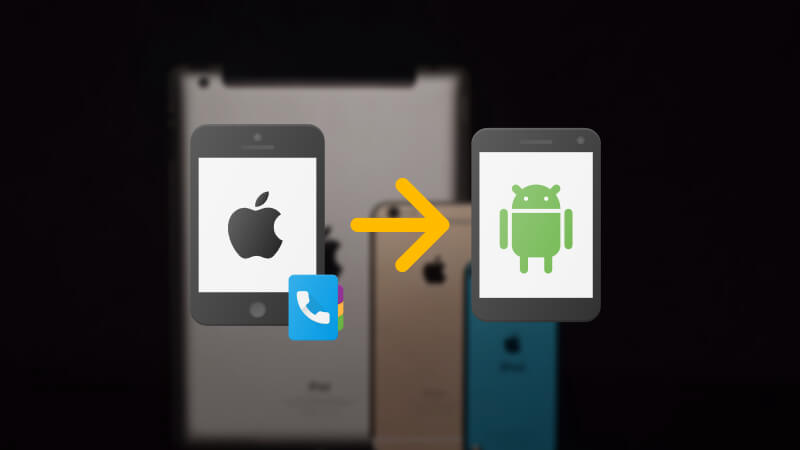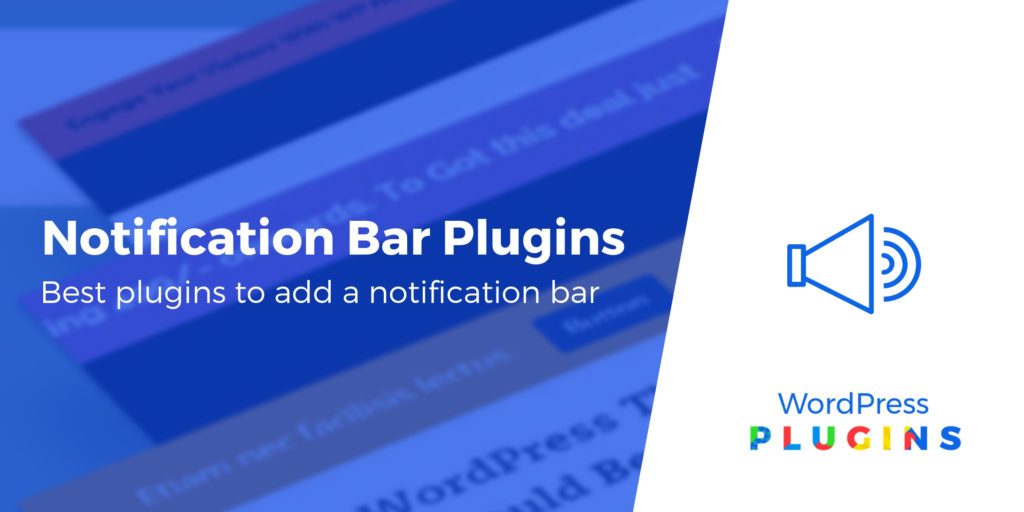Bagaimana memulihkan email yang dihapus di Outlook
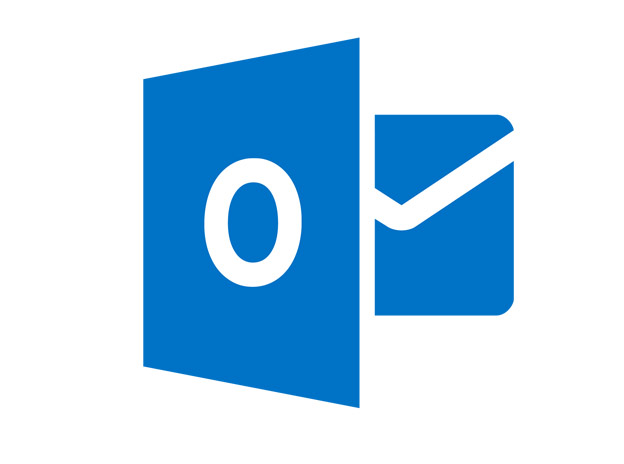
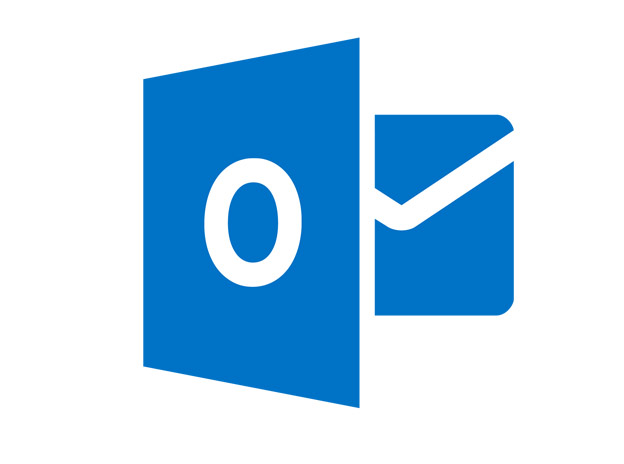
Jika Anda pernah secara tidak sengaja menghapus pesan dari Outlook atau mengosongkan folder item yang dihapus karena kesalahan, itu bisa menjadi pengalaman yang membingungkan. Namun, semua tidak hilang dan dengan sedikit usaha, pesan-pesan yang pernah dianggap hilang dapat dibeli kembali.
Panduan ini melihat bagaimana Anda dapat memulihkan email yang dihapus di berbagai versi Outlook.
Bagaimana memulihkan email yang dihapus di Outlook 2013 atau Outlook 2016
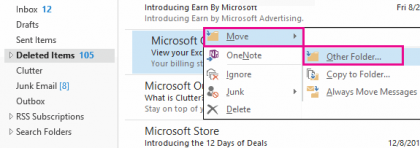
Tempat paling jelas untuk mencari email yang terhapus secara tidak sengaja di Outlook 2016 atau Outlook 2013 ada di Folder Item Terhapus di kotak surat Anda. Folder ini ada sehingga jika Anda secara tidak sengaja menghapus email, mereka tidak hilang selamanya dan dapat dipulihkan kembali ke kotak masuk Anda. Namun, jika Anda tidak dapat melihat email yang Anda hapus di sana, Anda dapat mencari di folder Item Dapat Dipulihkan menggunakan alat "Pulihkan Item yang Dihapus".
Anda dapat menemukan folder ini dengan menavigasi ke folder Item Terhapus, memilih Rumah dan kemudian memilih "Memulihkan Item yang Dihapus Dari Server." Pilih untuk "Kembalikan Item yang Dipilih" dan klik OK. Ini kemudian akan kembali ke folder Item Terhapus.
Jika Anda beruntung dan Anda menemukan email yang tidak sengaja Anda hapus, baik dipulihkan dari server atau di folder Item Terhapus, Anda dapat memindahkannya kembali ke kotak masuk Anda dengan mengklik kanan dan memilih untuk memindahkan email ke kotak masuk Anda atau folder lain jika Anda ingin menyimpannya.
Jika Anda mencoba untuk mendapatkan kembali seluruh folder yang dihapus, Anda akan melihatnya sebagai sub-folder dari folder Item Terhapus. Untuk memindahkannya kembali ke tempat asalnya, klik kanan ikon dan pilih ke mana Anda ingin memindahkannya.
Jika pesan Anda tidak dapat ditemukan di sini, pesan itu telah dihapus secara permanen dari kotak surat dan tidak lagi dapat dipulihkan.
Bagaimana memulihkan email yang dihapus di Outlook 2010
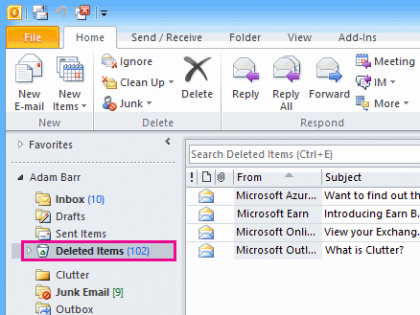
Jika Anda secara tidak sengaja menghapus pesan di Outlook 2010, ini dapat dipulihkan dengan cepat. Pertama-tama, lihat di folder Item Terhapus di kotak surat Anda. Ini adalah tempat yang baik untuk memulai dan Anda juga dapat menemukan item lain, seperti janji temu kalender, kontak, atau tugas. Anda juga dapat memulihkan folder yang dihapus.
Buka daftar folder email Anda, dan kemudian klik Item Terhapus. Kemudian cari pesan yang ingin Anda pulihkan, klik kanan, lalu klik Pindahkan> Folder Lainnya. Kemudian pindahkan pesan ke kotak masuk dan klik OK.
Jika Anda menghapus folder, itu muncul sebagai subfolder di folder Item Terhapus. Untuk memulihkan ini klik Pindahkan Folder, lalu pilih folder untuk dipindahkan.
Jika Anda tidak dapat menemukan pesan di folder Item Terhapus, tempat berikutnya untuk mencari adalah folder Item Dapat Dipulihkan. Folder tersembunyi ini adalah tempat item dihapus dari folder Item Terhapus pergi.
Untuk memulihkan item dari folder Item Dapat Dipulihkan, lakukan hal berikut. Di Outlook, klik tab Folder, lalu klik Pulihkan Item yang Dihapus. Pilih item yang ingin Anda pulihkan dan klik Pulihkan Item yang Dipilih. Item-item ini kemudian pindah ke folder Item Terhapus. Anda kemudian dapat memindahkannya kembali ke folder di kotak masuk Anda.
Anda dapat memulihkan beberapa item dengan menahan tombol kontrol sambil mengklik pada item tersebut. Untuk memulihkan semua item, klik Pilih Semua, lalu klik Pulihkan Item yang Dipilih.
Jika Memulihkan Item yang Dihapus abu-abu atau tidak ada di sana, ini bisa jadi karena Anda tidak menggunakan akun Exchange atau Anda sedang bekerja offline.
Cara memulihkan email yang dihapus di Outlook Web App
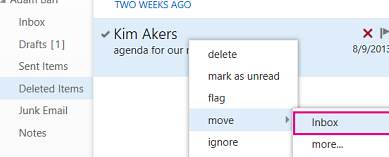
Menghapus email secara tidak sengaja dari Outlook Web App bukanlah akhir dan seringkali pesan-pesan ini dapat dipulihkan. Tempat pertama yang dilihat adalah folder Item Terhapus. Jika tidak ada maka lihat di folder Item Dapat Dipulihkan, yang dapat diakses dengan menggunakan alat Pulihkan Item yang Dihapus.
Untuk memulihkan pesan, masuk ke Outlook Web App dan cari folder bertanda Item Terhapus. Ketika pesan ditemukan, cukup klik kanan padanya dan kemudian klik Pindahkan> Kotak Masuk. Untuk pindah ke folder lain, klik kanan, lalu klik Pindahkan> Lainnya. Pilih lokasi folder lalu klik Pindahkan.
Folder yang dihapus akan muncul di Item yang Dihapus sebagai sub-folder. Untuk memulihkannya (beserta semua pesan yang dikandungnya), klik kanan folder yang dihapus, klik Pindahkan, lalu pilih folder untuk dipindahkan.
Jika pesan tidak ada di folder Item Terhapus maka klik kanan Item Dihapus, lalu klik Pulihkan item yang dihapus.
Fungsi pencarian dapat digunakan untuk menemukan pesan. Ketika ditemukan, pilih, lalu klik Pulihkan. Ketika pulih, pesan-pesan ini kembali ke Kotak Masuk.
Bagaimana memulihkan email yang dihapus di Outlook.com

Saat menggunakan versi Outlook berbasis web, jika Anda perlu memulihkan email yang mungkin tidak sengaja terhapus dari kotak masuk Anda, Anda bisa pergi ke panel kiri jendela Outlook.com, klik folder yang Dihapus. Di bagian bawah jendela, klik pulihkan pesan yang dihapus.
Ini akan berusaha memulihkan sebanyak mungkin pesan dan meletakkannya di folder Anda yang terhapus. Jika Anda tidak melihat pesan yang dihapus yang Anda inginkan, itu berarti mereka hilang secara permanen.
Ketika pesan yang dipulihkan ini kembali ke folder yang dihapus, Anda kemudian harus memindahkan yang penting kembali ke inbox atau folder pribadi ketika folder yang dihapus dibersihkan dari waktu ke waktu.